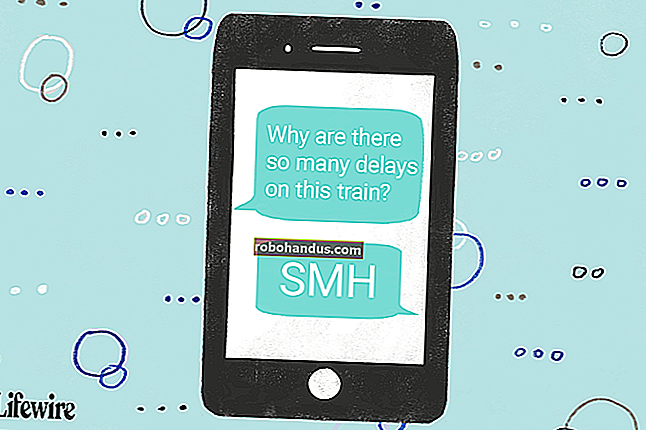วิธีคืนค่าแอพและเกมไปยัง iPhone หรือ iPad ของคุณ

คุณเพิ่งได้รับ iPhone หรือ iPad เครื่องใหม่ที่คุณไม่ได้กู้คืนจากข้อมูลสำรองใช่หรือไม่? ต้องการเริ่มต้นใหม่บนอุปกรณ์เครื่องเก่าของคุณหรือไม่? หลังจากที่คุณตั้งค่าโทรศัพท์หรือแท็บเล็ตแล้วก็ถึงเวลากู้คืนแอปและเกมโปรดของคุณ
วิธีค้นหาแอพที่ติดตั้งก่อนหน้านี้
หากคุณต้องการเริ่มต้นใหม่กับ iPhone หรือ iPad เครื่องใหม่ไม่ควรกู้คืนจากข้อมูลสำรอง iPhone หรือ iPad ที่รีเซ็ตใหม่ไม่มีข้อผิดพลาดเกิดปัญหาน้อยลงและให้อายุการใช้งานแบตเตอรี่ที่ดีขึ้น
ถึงกระนั้นคุณก็ต้องการเข้าถึงแอพโปรดทั้งหมดของคุณ แน่นอนว่าคุณสามารถค้นหาและดาวน์โหลดแต่ละรายการได้ แต่มีวิธีที่ดีกว่าในการรับรายการแอปและเกมที่ดาวน์โหลดไว้ก่อนหน้านี้ทั้งหมด
เปิด App Store แล้วไปที่แท็บ“ วันนี้” แตะไอคอนโปรไฟล์ของคุณที่มุมบนขวาเพื่อดูข้อมูลบัญชีของคุณ

จากตรงนี้ให้แตะ "ซื้อแล้ว"

ในหน้าจอถัดไปให้แตะ“ การซื้อของฉัน”

ที่นี่คุณจะเห็นแอพและเกมทั้งหมดที่คุณดาวน์โหลดหรือซื้อโดยใช้บัญชี iCloud ของคุณ รายการจะเรียงตามลำดับเวลาย้อนกลับดังนั้นการดาวน์โหลดล่าสุดจะปรากฏก่อน
ที่ด้านบนของหน้าจอให้แตะ“ ไม่ใช่บน iPhone / iPad นี้” เพื่อดูรายการแอปและเกมที่คุณยังไม่ได้ดาวน์โหลด

ค้นหาแอพที่คุณต้องการกู้คืนจากนั้นแตะไอคอนดาวน์โหลดเพื่อเริ่มกระบวนการติดตั้ง

หากคุณสร้างรายการที่ยาวนานในช่วงหลายปีที่ผ่านมาให้แตะช่อง "ค้นหา" ที่ด้านบนเพื่อค้นหาแอปที่ต้องการในประวัติการซื้อของคุณ
วิธีกู้คืนแอพจากข้อมูลสำรอง iCloud หรืออุปกรณ์เก่า
ครั้งเดียวที่คุณสามารถกู้คืนแอพจากข้อมูลสำรอง iCloud คือเมื่อคุณตั้งค่า iPhone หรือ iPad ตั้งแต่ iOS 12.4 เป็นต้นไป Apple ได้เปลี่ยนกระบวนการนี้ ในระหว่างขั้นตอนการตั้งค่าคุณจะเห็นหน้าจอที่เรียกว่า "โอนข้อมูลของคุณ" จากที่นี่คุณสามารถถ่ายโอนแอพและข้อมูลแบบไร้สายจากอุปกรณ์ iOS เครื่องเก่าหรือ iCloud ได้
แตะ“ โอนจาก iPhone / iPad” เพื่อถ่ายโอนข้อมูลแบบไร้สายจากอุปกรณ์เครื่องเก่าหรือแตะ“ ดาวน์โหลดจาก iCloud” เพื่อกู้คืนจากข้อมูลสำรอง iCloud
หากอุปกรณ์ของคุณใช้ iOS 12.3 หรือต่ำกว่าคุณจะเห็นหน้าจอ“ แอพและข้อมูล” ในระหว่างกระบวนการตั้งค่า ที่นี่คุณแตะ“ กู้คืนจากข้อมูลสำรอง iCloud” และลงชื่อเข้าใช้ด้วยบัญชี iCloud ของคุณ

แตะ“ เลือกข้อมูลสำรอง” จากนั้นเลือกจากรายการข้อมูลสำรอง iCloud ที่มี จากนั้นคุณเพียงแค่รอจนกว่าข้อมูลสำรอง iCloud ของคุณจะได้รับการกู้คืน แอปทั้งหมดของคุณจะดาวน์โหลดจาก App Store โดยอัตโนมัติและการสำรองข้อมูลจะกู้คืนข้อมูลแอปและเกมทั้งหมดของคุณ คุณไม่จำเป็นต้องเข้าสู่ระบบหรือตั้งค่าแอพและเกมของคุณอีก
วิธีคืนค่าแอพจากข้อมูลสำรอง iTunes
หากคุณใช้ iCloud ระดับฟรี 5 GB iTunes เป็นวิธีที่ดีกว่าในการสำรองข้อมูล iPhone หรือ iPad แบบเต็ม นอกจากนี้หากคุณเลือกตัวเลือกการสำรองข้อมูลแบบเข้ารหัสคุณสามารถสำรองข้อมูลส่วนบุคคลเช่น Face ID ข้อมูล HomeKit และข้อมูลแอป Health ได้เช่นกัน ด้วยวิธีนี้เมื่อคุณกู้คืน iPhone หรือ iPad แอพและเกมข้อมูลแอพข้อมูล iCloud และข้อมูลส่วนตัวทั้งหมดจะอยู่ในสถานะเดียวกับที่อยู่ในการสำรองข้อมูลครั้งล่าสุด
ก่อนที่คุณจะสามารถกู้คืนข้อมูลบนอุปกรณ์เครื่องใหม่ของคุณคุณต้องสำรองข้อมูลเครื่องเก่าของคุณ หากคุณยังมีอยู่ให้เปิด iTunes บน Mac หรือ PC ของคุณแล้วเชื่อมต่ออุปกรณ์ iOS ของคุณ คลิกปุ่ม "อุปกรณ์" จากแถบเครื่องมือด้านบนเพื่อไปที่หน้าจอการจัดการอุปกรณ์ จากที่นี่ค้นหาส่วน "การสำรองข้อมูล" และเปลี่ยนเป็น "คอมพิวเตอร์เครื่องนี้" สำหรับโหมดการสำรองข้อมูล คลิก "สำรองข้อมูลทันที" เพื่อสำรองข้อมูลอุปกรณ์ iOS เครื่องเก่าของคุณ
ในการกู้คืนข้อมูลสำรองจาก iTunes ให้เชื่อมต่ออุปกรณ์ใหม่ของคุณเข้ากับคอมพิวเตอร์ของคุณ เลือกอุปกรณ์ของคุณจากแถบเครื่องมือแล้วคลิก“ กู้คืนข้อมูลสำรอง”

ในป๊อปอัปถัดไปให้เลือกข้อมูลสำรองที่คุณต้องการจากรายการพิมพ์รหัสผ่านหากมีการเข้ารหัสและรอให้แอปและเกมของคุณกลับคืนสู่สถานะก่อนหน้า เมื่อคุณเห็นหน้าจอ“ สวัสดี” บน iPhone หรือ iPad คุณสามารถใช้อุปกรณ์ของคุณได้
การสำรองข้อมูล iCloud และ iTunes เป็นข้อตกลงแบบแพ็คเกจ พวกเขาสำรองและกู้คืนทุกแอพและเกมบนอุปกรณ์ของคุณ
ใช้แอปสำรองและกู้คืนข้อมูลของบุคคลที่สาม
ในบางกรณีคุณอาจต้องการควบคุมกระบวนการสำรองข้อมูลให้มากขึ้น ตัวอย่างเช่นคุณอาจต้องการสำรองและกู้คืนแอปเกมหรือข้อมูลแอปแต่ละรายการเท่านั้น ในสถานการณ์เหล่านี้คุณสามารถใช้แอปการจัดการอุปกรณ์ iOS ของบุคคลที่สามเช่น iMazing
เปิดแอป iMazing เชื่อมต่ออุปกรณ์ iOS ของคุณแล้วคลิก“ กู้คืนข้อมูลสำรอง” เพื่อเริ่มกระบวนการ

iMazing เวอร์ชันเต็มมีราคา $ 44.99 แต่ก็คุ้มค่าหากคุณไม่ต้องการใช้ iTunes เพื่อจัดการอุปกรณ์ iOS ของคุณ